Ärsyttääkö superhidas tietokoneesi sinua?
Kadehditko henkilöä, jonka tietokone reagoi aina sekunneissa?
Tavoitteletko suurempia käyttönopeuksia tietokoneellasi?
Olet laskeutunut oikeaan paikkaan. Tässä artikkelissa opit 10 tapaa nopeuttaa tietokonettasi.
Kokeile näitä menetelmiä:
- ajurin päivitys
- Windows 10
Pikakorjaus: Korjaa järjestelmäsi Restorolla
Jos tietokoneesi kaatuu, jumiutuu, hidastuu tai siinä on muita virheitä, kuten sinisen näytön virhe jostain tuntemattomasta syystä, voit kokeilla pikakorjausta, Palautan skannaa ja korjaa automaattisesti.
Palautan on ammattimainen korjausohjelmisto Windowsille. Se voi poistaa havaitun korruption ja palauttaa järjestelmäsi vaarantamatta henkilökohtaisia tietojasi ja asetuksiasi. Silloin järjestelmäsi vastausnopeus, suorituskyky, turvallisuus ja vakaus paranevat.
Skannaa ja korjaa järjestelmäsi kolmessa vaiheessa:
yksi) Ladata ja asenna Restoro.
2) Juokse Palautan pois päältä ja napsauta Ja järjestelmän diagnosoimiseksi.

3) Napsauta Aloita korjaus jotta järjestelmäsi korjataan automaattisesti.
(Tämä vaatii Restoron täyden version, joka tulee mukana 24/7 tekninen tuki ja yksi 60 päivän rahat takaisin -takuu tulee.)
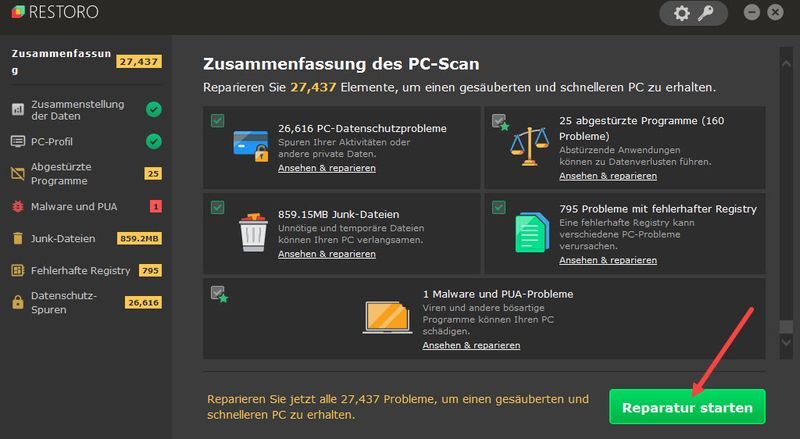
Tapa 1: Käynnistä tietokone uudelleen
Jos tietokoneesi on toiminut ilman taukoa pitkään ja hidastuu, uudelleenkäynnistyksen pitäisi auttaa. Tämä vapauttaa RAM-muistia ja tappaa tietokoneesi prosessit, jotka kuluttavat järjestelmäresursseja.
Tallenna tietosi ja käynnistä tietokone uudelleen. Tarkista sen jälkeen, toimiiko se paremmin.
Tapa 2: Pidä järjestelmäsi ja ajurit ajan tasalla
Tietokoneesi optimaalisen suorituskyvyn varmistamiseksi suosittelemme, että päivität käyttöjärjestelmän ja ajurit säännöllisesti.
Asenna windows päivitykset
1) Paina näppäimistön -painiketta samanaikaisesti Ikkunaasema + I , kohtaan Windowsin asetukset avata.
2) Napsauta päivitykset ja tietoturva .
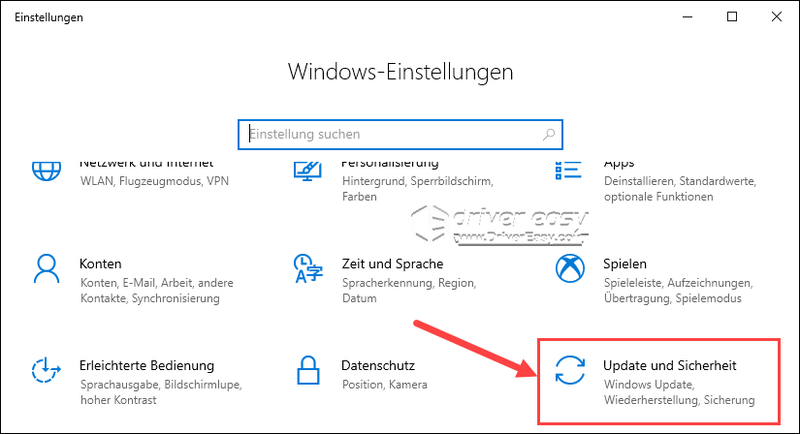
3) Välilehdellä Windows päivitys , Klikkaa Etsitään päivityksiä .
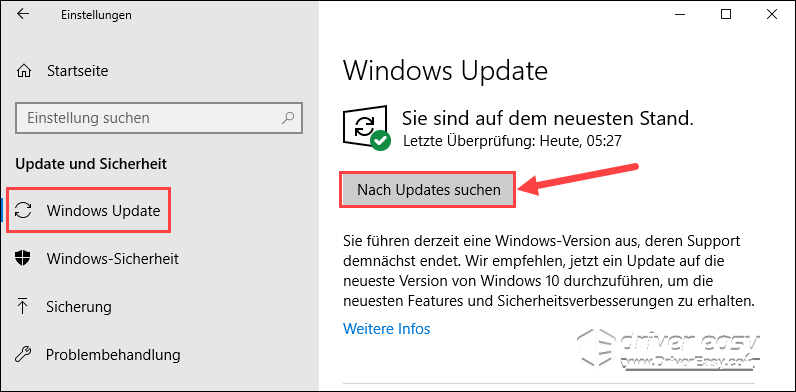
4) Heti kun saatavilla olevat päivitykset löytyvät, ne asennetaan automaattisesti tietokoneellesi.
Päivitä ajurit
Huonot ajurit, erityisesti ongelmalliset näytönohjain , voi aiheuttaa Windows 10 -tietokoneesi viiveen. Ajurit on päivitettävä ajoissa.
Voit vierailla laitteen valmistajan verkkosivustolla ladataksesi ja asentaaksesi oikean uusimman ohjaimen. Jos sinulla ei ole aikaa, kärsivällisyyttä tai tietokonetaitoja tehdä tätä manuaalisesti, voit päivittää käyttämällä Kuljettaja helppo luoda automaattisesti.
Kuljettaja helppo tunnistaa järjestelmäsi automaattisesti ja löytää sille oikeat ohjaimet. Sinun ei tarvitse ottaa riskiä ladata ja asentaa väärä ajuri tai huolehtia virheistä asennuksen aikana.
Voit hankkia ajurit joko VAPAA- tai FOR - Driver Easyn päivitysversio. Mutta sen kanssa PRO-versio tehdä kaikki kanssasi vain 2 napsautusta (ja saat täyden tuen ja 30 päivän rahat takaisin -takuun).
yksi) Ladata ja asenna Kuljettaja helppo .
2) Juokse Kuljettaja helppo ulos ja napsauta Skannaa nyt . Kaikki tietokoneesi ongelmalliset ohjaimet tunnistetaan minuutissa.
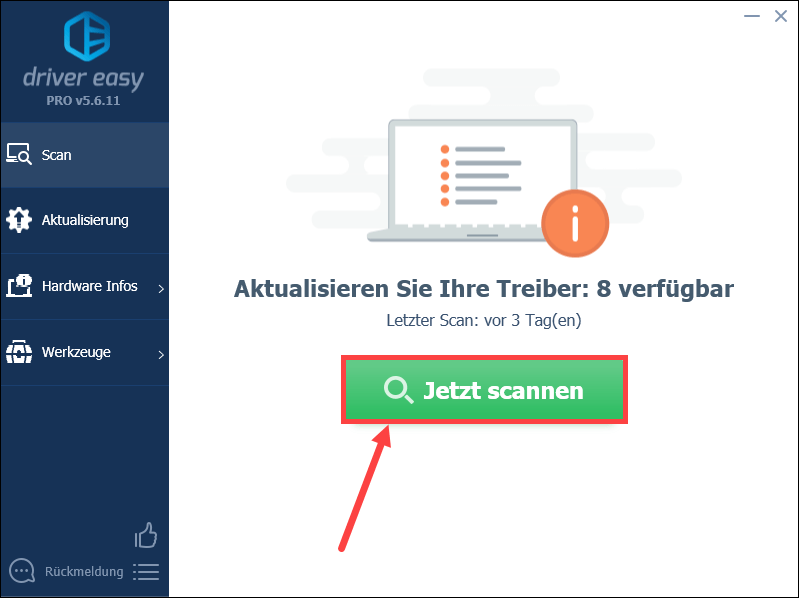
3) Napsauta Päivittää laitteen vieressä ladataksesi ja asentaaksesi sen uusimman ohjainversion automaattisesti.
Tai voit vain klikata Päivitä kaikki napsauta päivittääksesi automaattisesti kaikki ongelmalliset ohjaimet tietokoneellasi (molemmissa tapauksissa PRO-versio tarvittu).
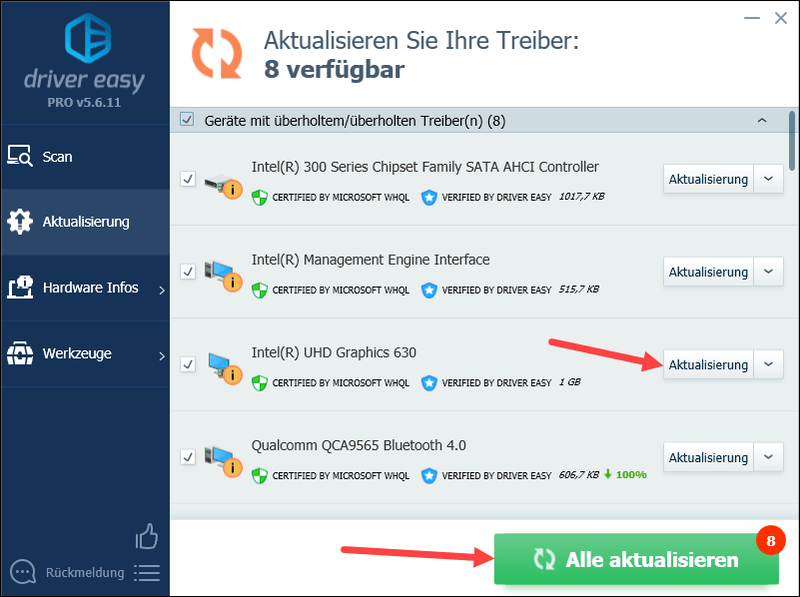
huomautus : Voit myös päivittää ajurit ILMAISEKSI, mutta joskus sinun on tehtävä se manuaalisesti.
Tapa 3: Poista tarpeettomat ohjelmat
Ajan myötä olet saattanut asentaa tietokoneellesi ohjelmia, joita et ehkä enää käytä. Nämä ohjelmat syövät RAM-muistia ja voivat hidastaa tietokonettasi. Älä epäröi poistaa niitä!
1) Paina näppäimistön -painiketta samanaikaisesti Ikkunaasema + R , anna appwiz.cpl yksi ja paina Enter-näppäin , kohtaan ohjelmat ja ominaisuudet soittaa.
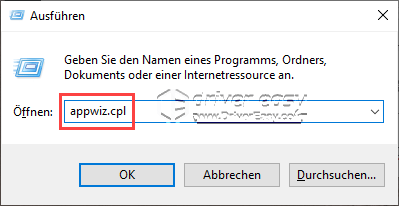
2) Etsi ohjelma, jota et enää tarvitse, napsauta sitä hiiren kakkospainikkeella ja valitse Poista asennus ulos.
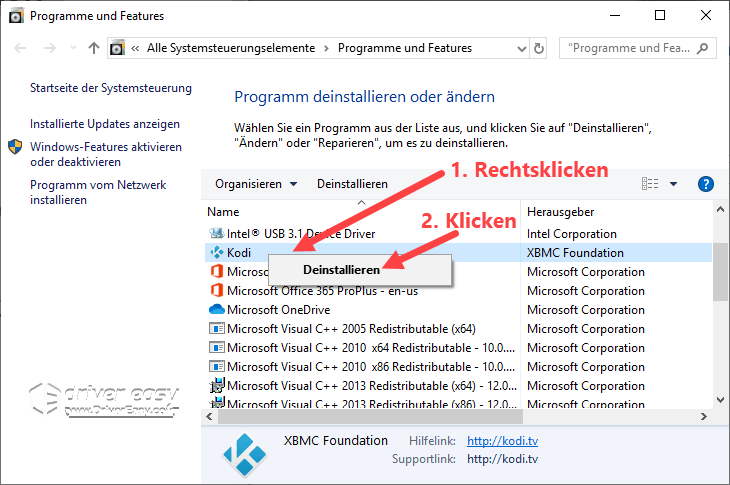
3) Poista tämän ohjelman asennus noudattamalla näyttöön tulevia ohjeita.
4) Toista Vaihe 2-3 poistaaksesi kaikki tarpeettomat ohjelmat tietokoneeltasi.
5) Tarkista, toimiiko koneesi nopeammin.
Tapa 4: Poista käynnistysohjelmat käytöstä
Ohjelmat, jotka käynnistyvät automaattisesti, kun käynnistät tietokoneen ja toimivat jatkuvasti taustalla, voivat viedä tallennustilaasi ja hidastaa järjestelmääsi. On suositeltavaa, että poistat ohjelmien automaattisen käynnistyksen käytöstä aina kun mahdollista.
1) Paina näppäimistön näppäimiä samanaikaisesti Ctrl + Shift + Esc , kohtaan Task-Manager avata.
2) Välilehdellä Automaattinen käynnistys , napsauta ohjelmaa, jota et käytä joka kerta, kun käynnistät tietokoneen, ja napsauta sitten Poista käytöstä .
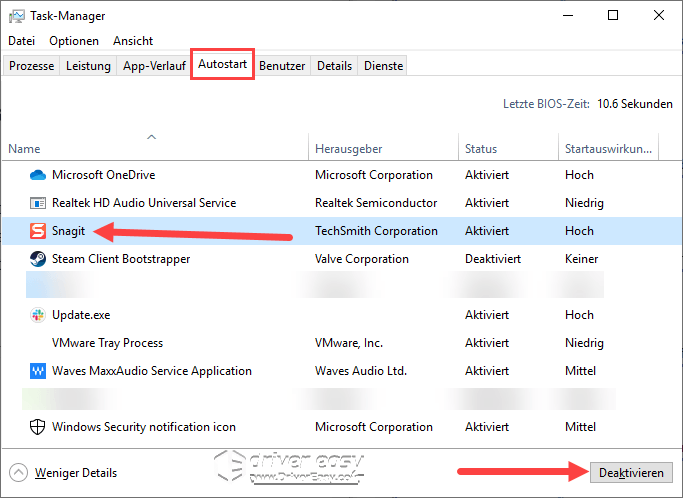
3) Toista vaihe 2 kunnes olet poistanut kaikki ei-toivotut käynnistysohjelmat käytöstä.
4) Käynnistä tietokone uudelleen ja katso, paraneeko tietokoneesi suorituskyky.
Tapa 5: Poista visuaaliset tehosteet käytöstä
Visuaaliset tehosteet tarjoavat sinulle paremman visuaalisen kokemuksen Windows 10 -tietokoneellasi, mutta se maksaa tietokoneesi suorituskyvyn. Voit poistaa nämä tehosteet käytöstä manuaalisesti nopeuttaaksesi tietokonettasi.
1) Paina näppäimistön -painiketta samanaikaisesti Ikkunaasema + R , kohtaan Suorita valintaikkuna soittaa.
2) Kirjoita palkkiin sysdm.cpl yksi ja paina Enter-näppäin , kohtaan järjestelmän ominaisuudet avata.
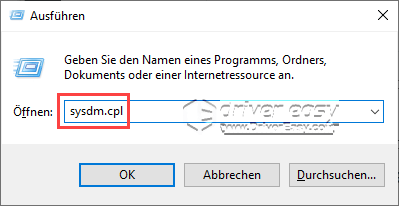
3) Välilehdellä pitkälle kehittynyt , napsauta kehystä tehoa päällä Ideoita…
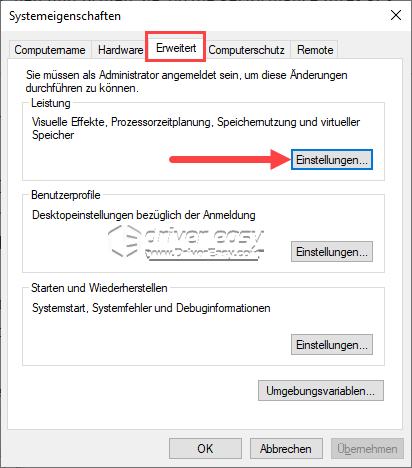
4) Valitse Säädä parhaan suorituskyvyn saavuttamiseksi pois, napsauta Vallata ja sitten ylös OK tallentaaksesi muutokset.
Jos et halua tehdä ilman tiettyjä graafisia tehosteita, valitse vaihtoehto Mukautettu ja tarkista tehosteet luettelosta, jotka haluat säilyttää.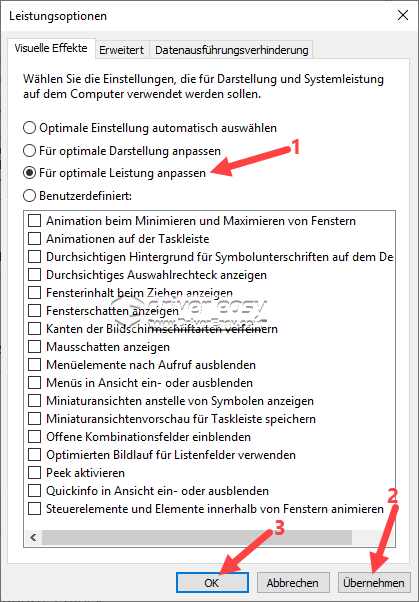
5) Testaa tietokoneesi toimintanopeutta nähdäksesi, toimiiko tämä menetelmä.
Tapa 6: Suorita Levyn uudelleenjärjestäminen
Ajan myötä haluat, että muistiisi kertyy paljon roskatietoa. Levyn uudelleenjärjestämisen avulla voit vapauttaa levytilaa ja nopeuttaa Windows 10 -tietokoneesi.
1) Paina näppäimistön -painiketta samanaikaisesti Ikkunaasema + R , anna cleanmgr baariin ja paina Enter-näppäin , kohtaan Levyn puhdistus soittaa.
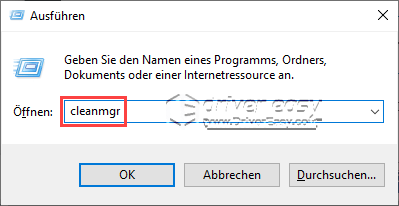
2) Valitse kohteet, joiden tiedot haluat poistaa, ja napsauta OK tyhjentääksesi tiedot.
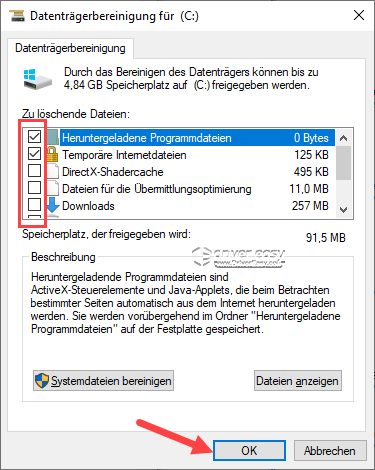 Puhdistuksen jälkeen kansiutuu Windows.old poistettu, jota ilman et voi palauttaa järjestelmääsi aiempaan versioon.
Puhdistuksen jälkeen kansiutuu Windows.old poistettu, jota ilman et voi palauttaa järjestelmääsi aiempaan versioon. 3) Tarkista, toimiiko laskimesi paremmin.
Tapa 7: Eheytä kiintolevy
Kiintolevyn eheyttäminen puhdistaa tiedot, mikä voi parantaa tietokoneesi suorituskykyä.
Onko sinulla SSD (Solid State Disk) tietokoneellesi, sinun EI tule eheyttää sitä. SSD-levyn eheyttäminen ei paranna tietokoneesi suorituskykyä ja saattaa jopa lyhentää SSD-levyn käyttöikää.1) Paina näppäimistön -painiketta samanaikaisesti Ikkunaasema + R , kirjoita palkkiin dfrgui yksi ja paina Enter-näppäin , a Optimoi asemat soittaa.
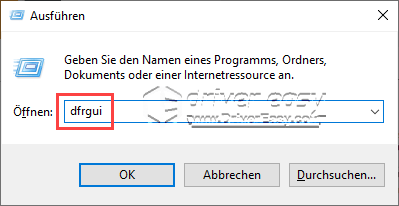
2) Napsauta asemaa, jonka haluat eheyttää, ja napsauta sitten Analysoida määrittääksesi, vaatiiko tämä asema eheyttämisen (kuvakaappauksessa oleva asema on jo analysoitu ja se on listattu Optimointi vaaditaan havaittu).
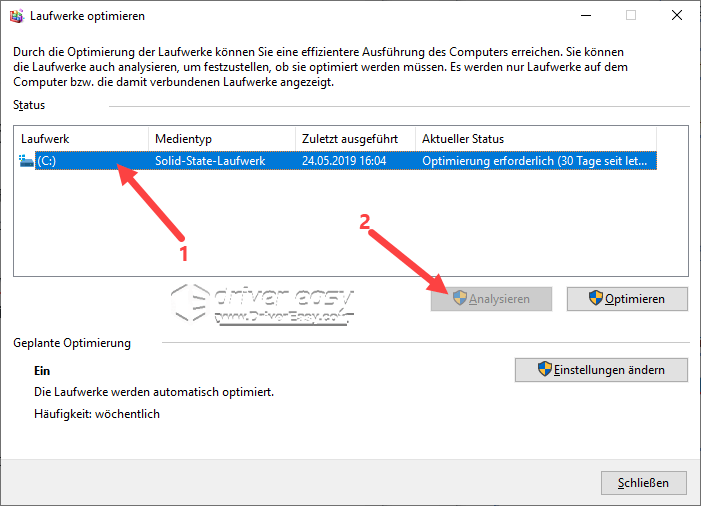
3) Napsauta optimointi .
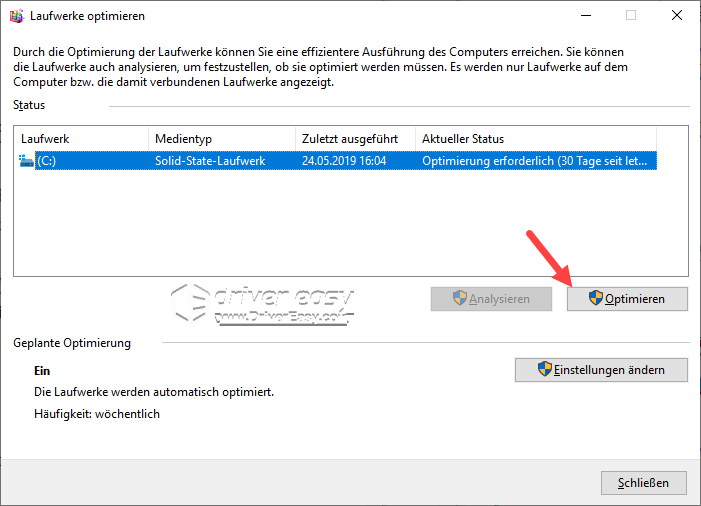
4) Odota optimoinnin valmistumista ja testaa tietokonettasi.
Tapa 8: Poista taustasovellukset käytöstä
Voit nopeuttaa tietokonettasi poistamalla taustalla toimivat sovellukset käytöstä manuaalisesti virran ja levytilan säästämiseksi. Deaktivoinnin jälkeen et enää saa tietoja ja ilmoituksia näistä sovelluksista.
1) Paina näppäimistön -painiketta samanaikaisesti Ikkunaasema + I , kohtaan Windowsin asetukset soittaa.
2) Napsauta yksityisyyttä .
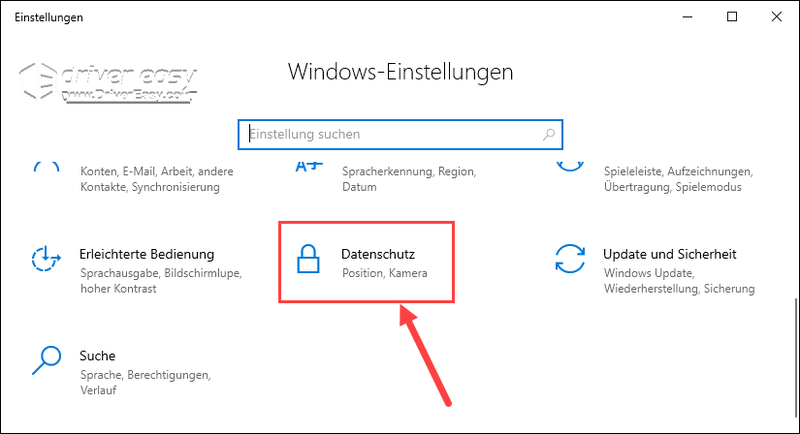
3) Valitse vasemmasta valikosta taustasovellukset ulos.
Voit vaihtaa alla Salli sovellusten toimia taustalla päällä Ulos Aseta kaikki taustasovellukset pois päältä.
Tai voit sammuttaa vain ne sovellukset, joista et halua saada ilmoituksia vaihtamalla kytkintä näiden sovellusten vieressä Ulos laittaa.
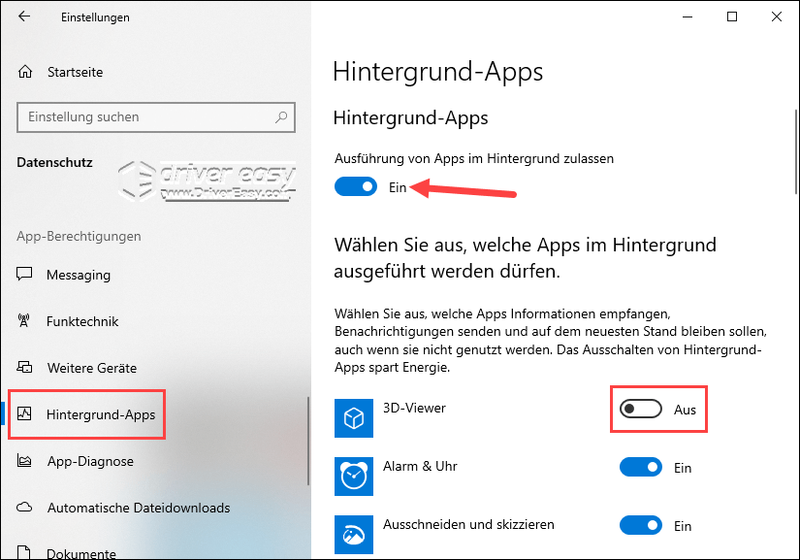
4) Tarkista, nopeuttaako tämä menetelmä tietokonettasi.
Tapa 9: Muuta virrankäyttösuunnitelmaasi
Jos tietokoneesi toimii energiansäästötilassa, tietokoneesi suorituskyky on rajoitettu. Tietokoneesi tarvitsee tarpeeksi virtaa tukemaan intensiivistä työtäsi. Paremman suorituskyvyn saavuttamiseksi huippusuoritus - Suositeltu tila:
1) Paina näppäimistön -painiketta samanaikaisesti Ikkunaasema + R , anna powercfg.cpl yksi ja paina Enter-näppäin , kohtaan tehovaihtoehdot avata.
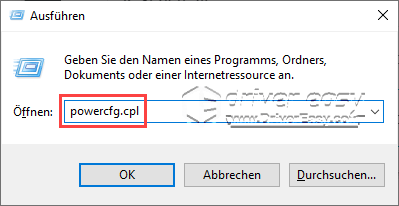
2) Jos sinulla on sellainen Työpöytä käytä, valitse virrankäyttösuunnitelma huippusuoritus ulos.
Jos sinä yksi Kannettava tietokone -Käyttäjät, liitä verkkolaite kannettavaan tietokoneeseen saadaksesi sen virran suoraan ja aseta haluamasi virrankäyttösuunnitelma huippusuoritus yksi.
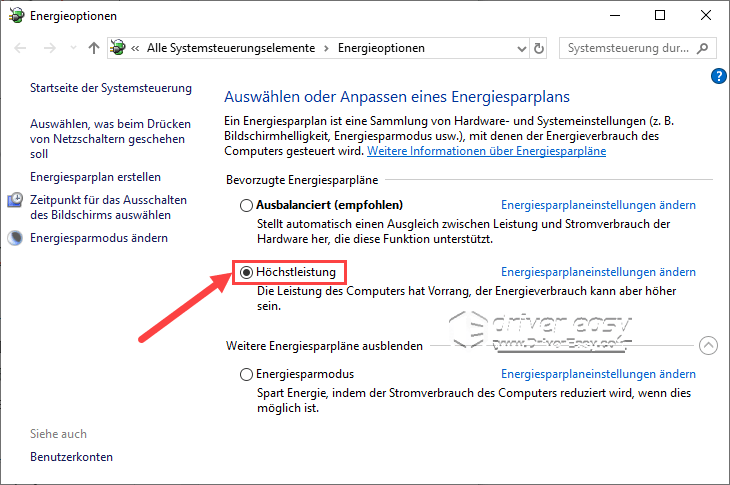
3) Tarkista, onko tietokoneesi toimintanopeus palautunut.
Tapa 10: Suorita virustarkistus
Virukset ja haittaohjelmat voivat myös hidastaa järjestelmääsi, koska niillä on taipumus viedä epätavallisen paljon järjestelmäresursseja. Voit sulkea pois tämän syyn suorittamalla Windows Defenderin tai virustorjuntaohjelman tarkistamaan tietokoneesi ja poistamaan virukset.
Toimiiko tietokoneesi taas sujuvasti ja nopeasti?
Toivomme, että tämä viesti on auttanut sinua. Kirjoita kommentti alle ja jaa kokemuksesi!





![Windows 11/10:n korjaaminen [2022 Guide]](https://letmeknow.ch/img/knowledge/37/how-repair-windows-11-10.jpg)
